WordPress에서 미디어 파일을 보호하는 방법
게시 됨: 2021-03-18기본적으로 WordPress는 WordPress 미디어 파일을 보호하는 방법을 제공하지 않습니다. 그러나 파일 보호를 위한 다른 솔루션이 많이 있습니다.
파일 보호는 적용되는 사용 사례와 문제의 파일 유형에 따라 많은 것을 의미할 수 있습니다. 인터넷에서 다른 사람들과 미디어 파일을 공유하는 것은 웹사이트를 갖는 가장 좋은 부분 중 하나이지만 때로는 특정 사람들과만 공유하고 싶을 수도 있습니다. Google에서 파일 색인을 생성하지 못하도록 하려는 경우가 있습니다. 다른 경우에는 사람들이 허락 없이 사진을 사용하므로 WordPress 사이트의 이미지를 도난으로부터 보호하는 것이 좋습니다.
그러나 WordPress의 미디어 파일에 대한 직접 액세스를 어떻게 방지할 수 있습니까?
이 기사에서는 다음을 알게 될 것입니다.
- Modula로 이미지 와 비디오 를 보호하는 방법
- Download Monitor 플러그인으로 문서를 보호 하는 방법
- WordPress 플러그인 을 사용하여 미디어 라이브러리 파일을 보호 하는 방법에 대한 팁.
그리고 훨씬 더 .
목차
- 왜 Modula를 사용하여 이미지와 비디오를 보호합니까?
- Modula를 사용하여 미디어 파일을 보호하는 방법
- 새 갤러리 만들기
- 오른쪽 클릭 보호 활성화
- 암호로 보호된 갤러리 만들기
- 미디어 파일 워터마크
- Download Monitor를 사용하여 파일을 보호하는 이유는 무엇입니까?
- 다운로드 모니터로 WordPress 미디어 파일을 보호하는 방법
- 새 다운로드 파일 만들기
- 직접 접근 방지
- 파일 접근 권한 설정
왜 Modula를 사용하여 이미지와 비디오를 보호합니까?
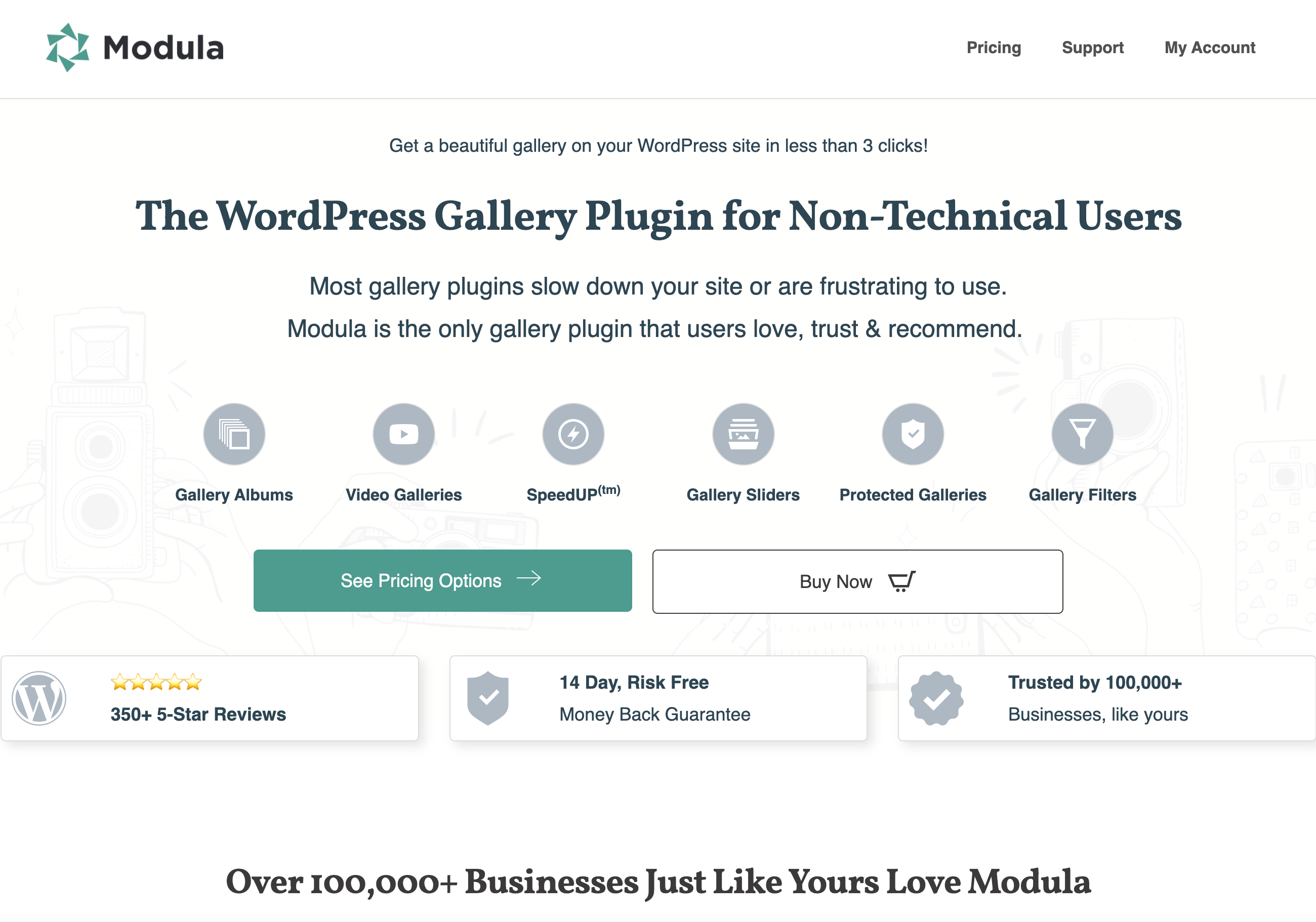
Modula는 작업을 더 쉽게 만들고 워크플로를 향상시키기 위해 제작된 가장 사용자 친화적인 WordPress 갤러리 플러그인입니다. 갤러리 플러그인이 WordPress 파일을 보호하는 데 어떻게 도움이 되는지 궁금하십니까? 세 가지 방법으로 할 수 있습니다.
- 마우스 오른쪽 버튼 클릭 보호 활성화,
- 암호로 보호되는 파일,
- 사진가, 디자이너 또는 크리에이티브인 경우 이미지에 워터마크를 표시할 수 있습니다.
어떻게 작동하는지 봅시다!
Modula를 사용하여 미디어 파일을 보호하는 방법
Modula를 사용하여 미디어 파일을 보호하는 방법을 보여주기 전에 플러그인을 설치하고 활성화해야 합니다. 그럼 갤러리를 만들어 보겠습니다.
새 갤러리 만들기
이 플러그인을 사용하여 WordPress에 미디어 파일을 추가할 때마다 WordPress 메뉴 > Modula > 새로 추가 로 이동하십시오.
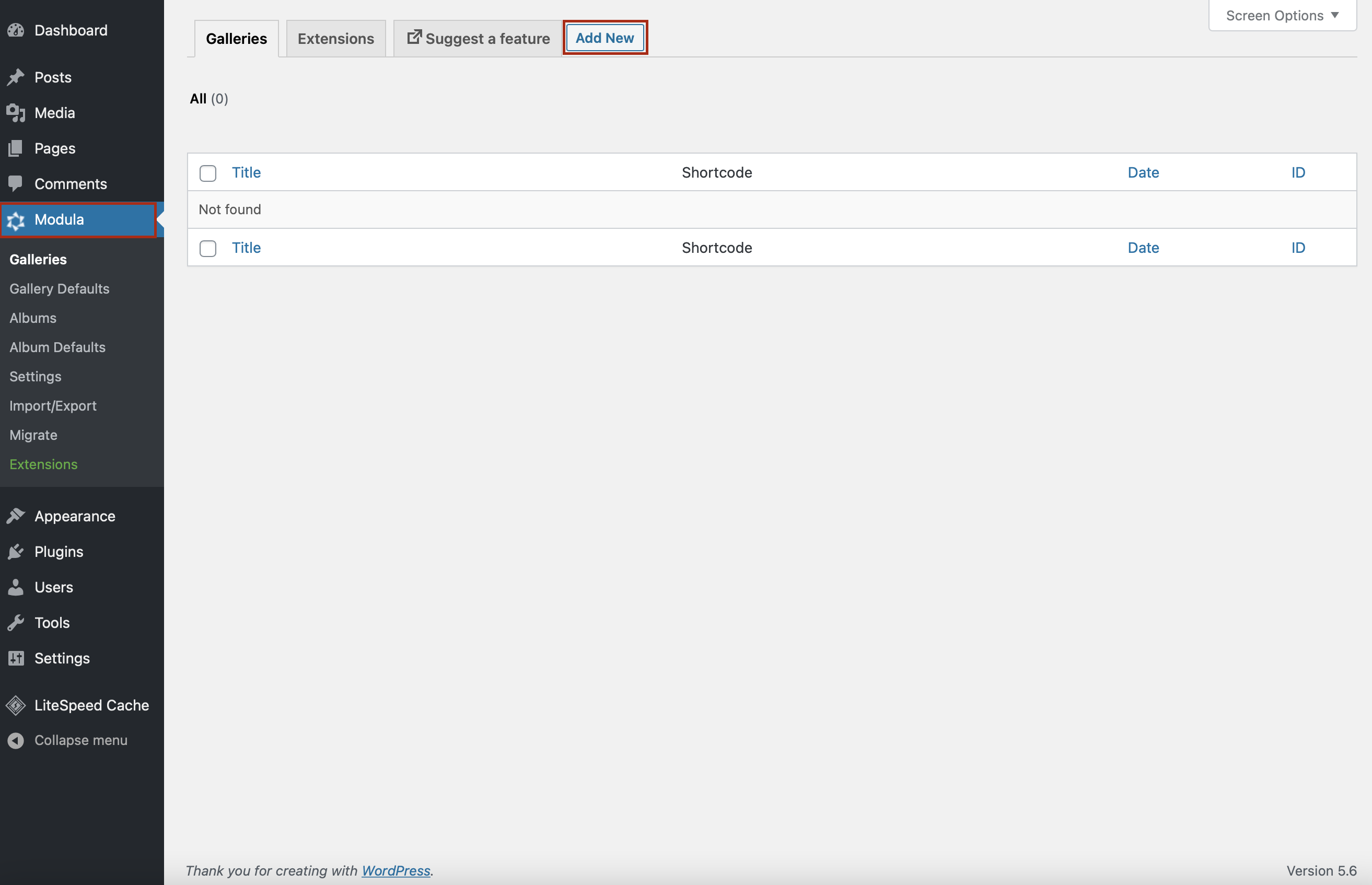
이제 갤러리 이름을 지정하고 이미지 업로드를 시작하거나 WordPress 라이브러리에서 선택하기만 하면 됩니다. 한 번에 여러 파일을 업로드할 수 있습니다.
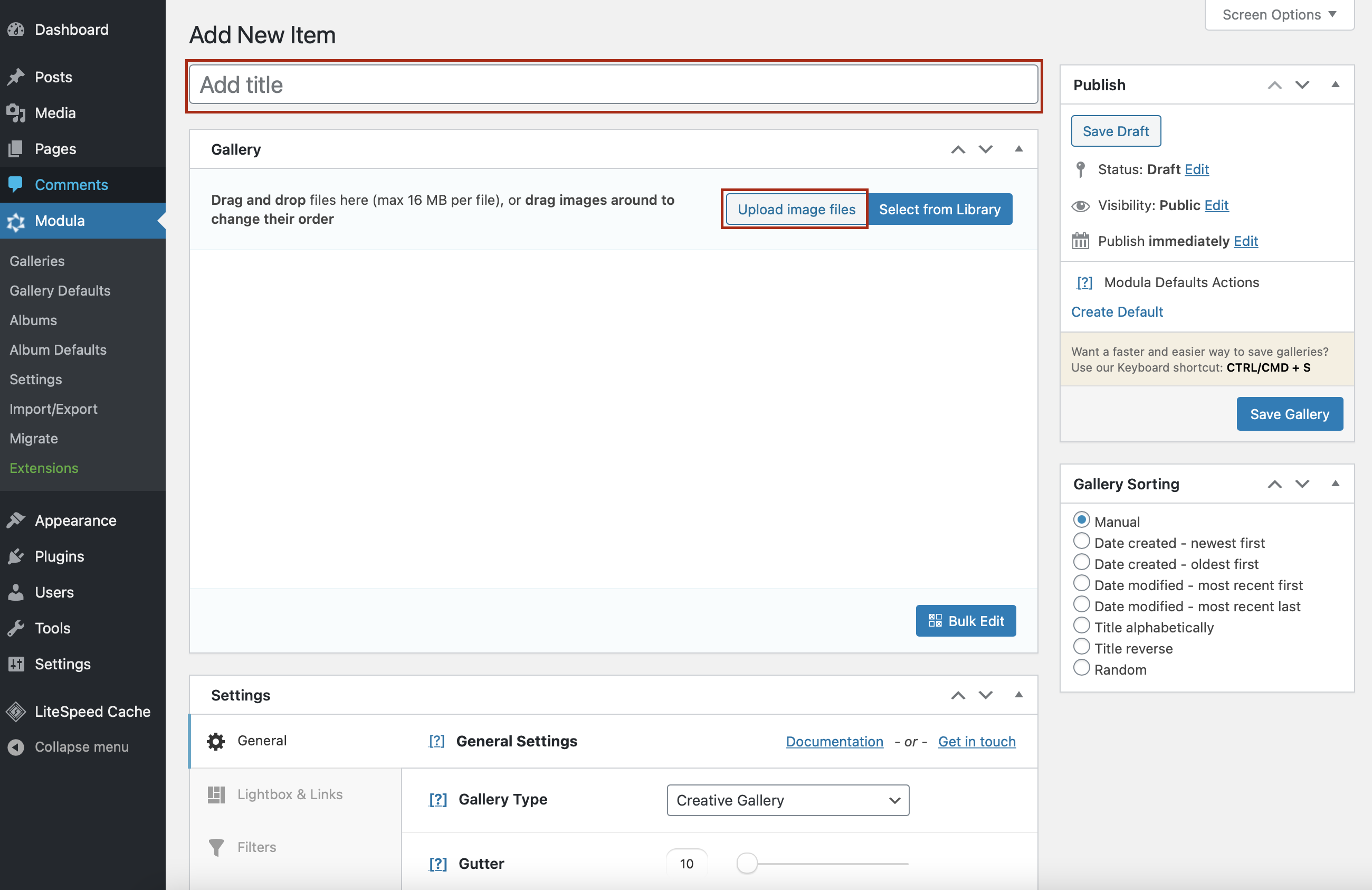
WordPress에 비디오를 추가하려면 여기에서 WordPress Youtube 갤러리 및 WordPress Vimeo 갤러리를 만드는 방법을 찾을 수 있습니다.
오른쪽 클릭 보호 활성화
Modula는 웹사이트에서 이미지나 비디오를 보호하는 오른쪽 클릭 보호 확장 프로그램과 함께 제공됩니다. Modula 오른쪽 클릭 보호를 사용하면 사용자가 오른쪽 클릭과 Alt+클릭을 비활성화하여 방문자가 이미지를 다운로드하는 것을 방지할 수 있습니다.
이미지를 추가했으면 아래로 스크롤하여 설정 섹션에서 기타 를 찾습니다. 그런 다음 보호 활성화 상자를 선택하여 이미지 다운로드를 위한 오른쪽 클릭 및 Alt/Option+클릭 기능을 비활성화합니다.
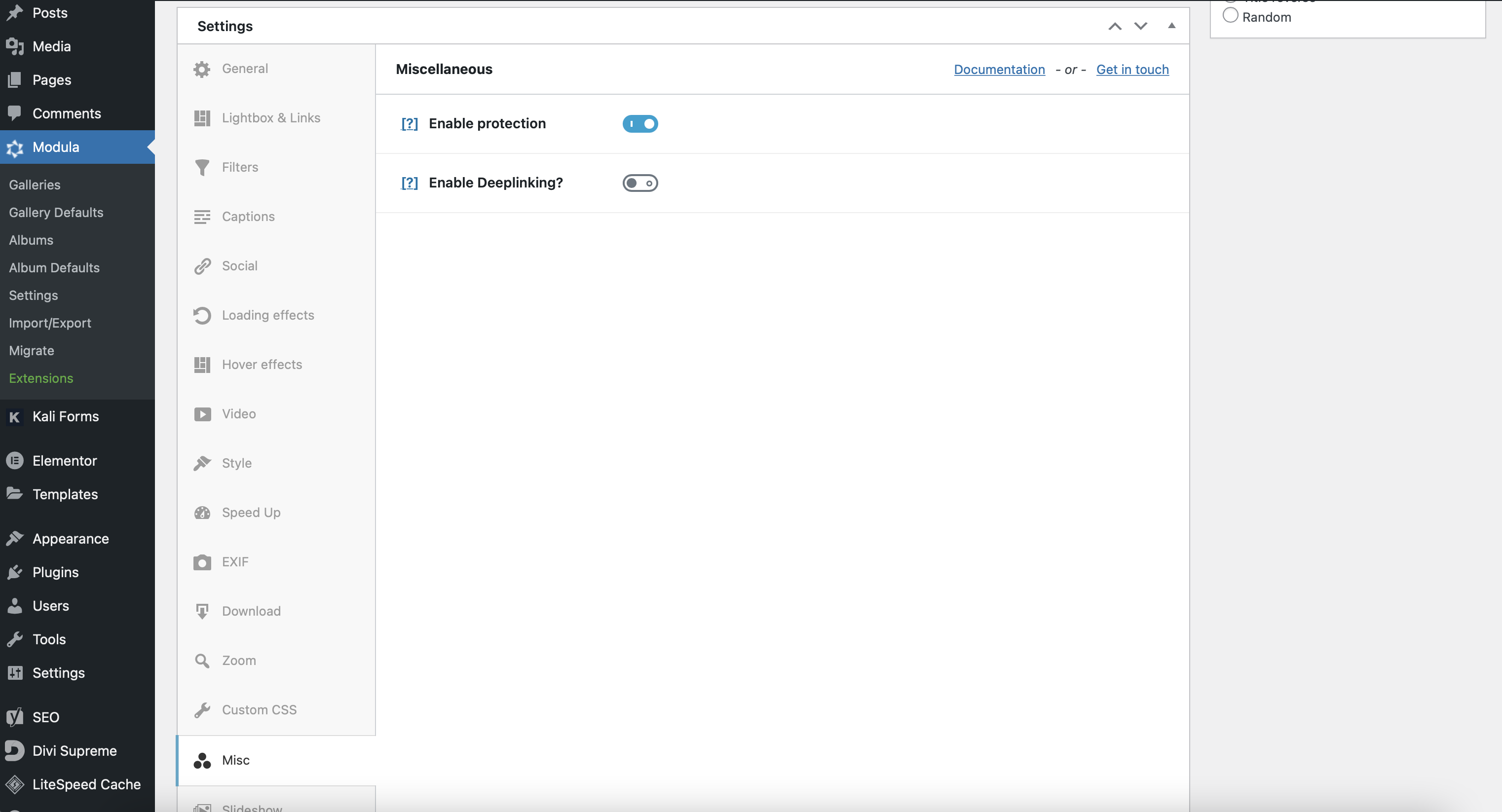
암호로 보호된 갤러리 만들기
미디어 파일을 보호하는 또 다른 방법은 갤러리에 대한 암호를 만들어 암호가 있는 사람만 사진/비디오를 볼 수 있도록 하는 것입니다. Modula 암호 보호 확장을 사용하면 암호로 갤러리를 쉽게 보호하고 WordPress 파일에 대한 직접 액세스를 중지할 수 있습니다. 이렇게 하면 권한이 없는 사용자가 갤러리를 볼 수 없습니다.
어떻게 했니? 설정 섹션에서 Pass Protect 로 이동하여 암호 보호 활성화 를 선택하고 암호, 미디어 파일을 볼 수 있는 사람의 사용자 이름 또는 이메일 주소를 추가하고 웹사이트 방문자에게 암호가 필요함을 알리는 메시지를 추가합니다.
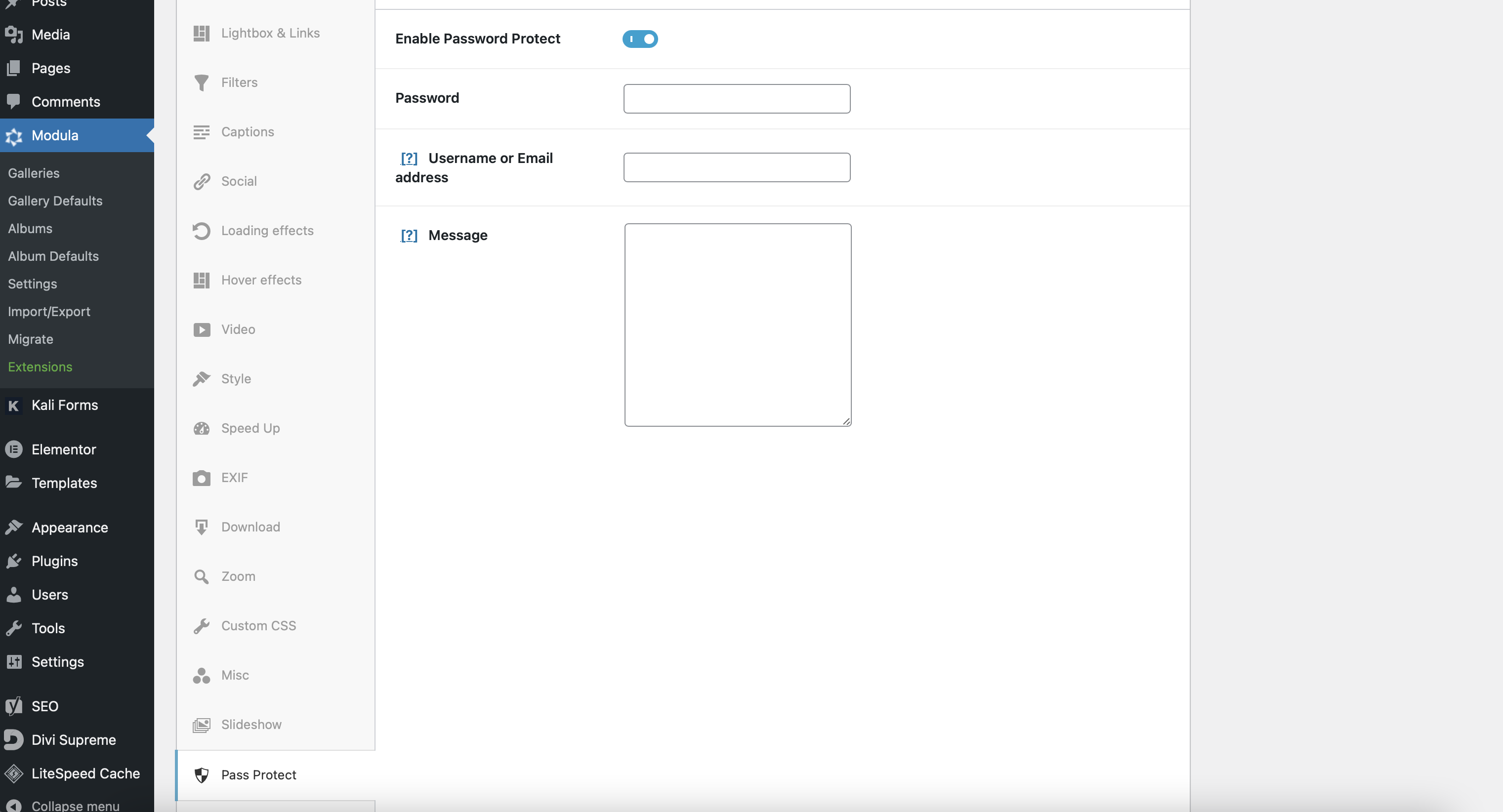
미디어 파일 워터마크
Modula를 사용하면 미디어 파일에 워터마크를 쉽게 추가할 수 있습니다. 이 확장 프로그램을 사용하면 이미지에 워터마크를 추가하고 적절한 크레딧 없이 공유되는 것을 방지할 수 있습니다.

설정 메뉴에서 워터마크 를 찾으면 워터마크 이미지를 추가하고 사용자 지정할 수 있습니다.
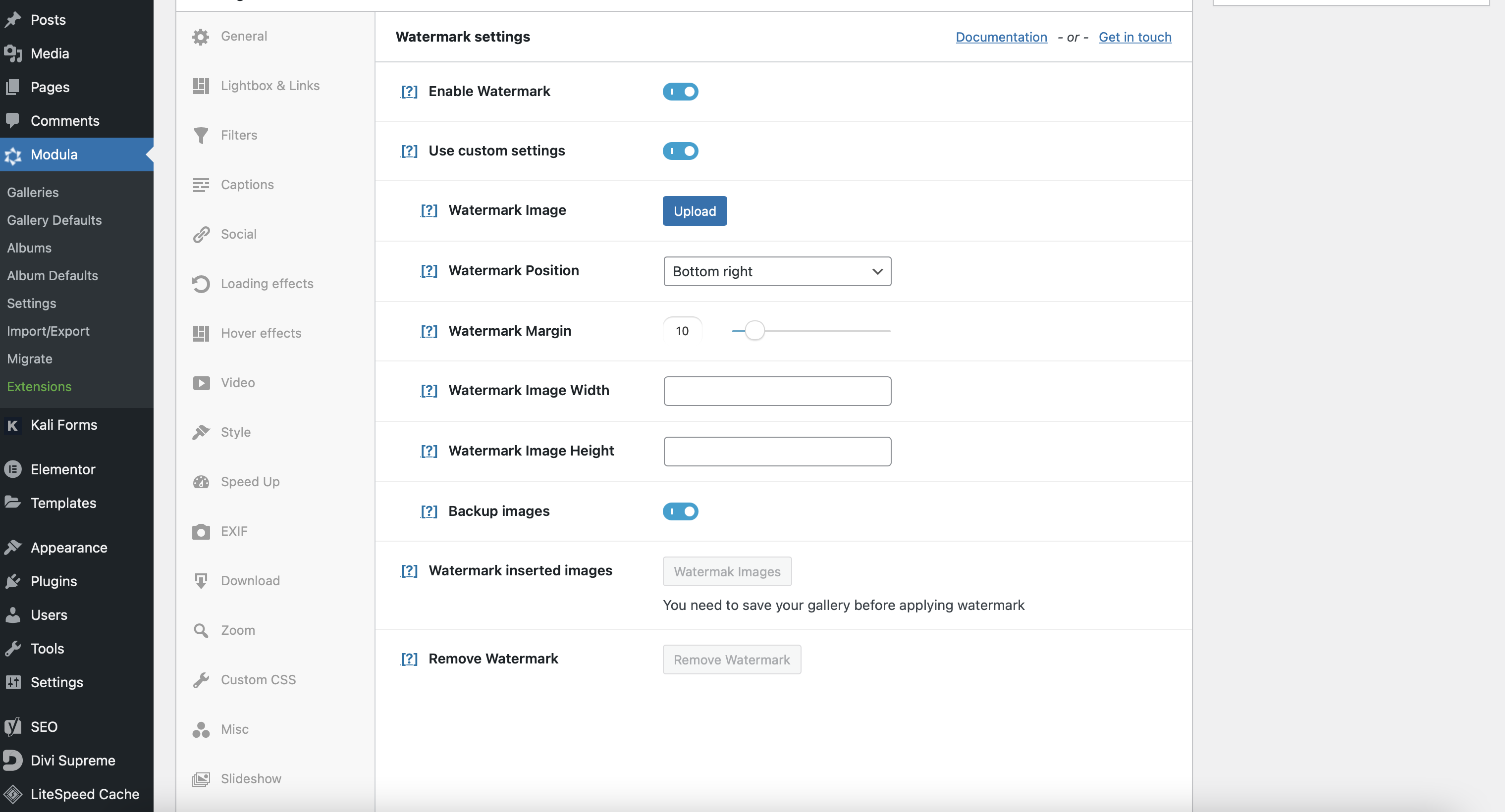
파일 보호 설정을 완료한 후 WordPress 페이지/게시물에 Modula 갤러리를 추가할 수 있습니다.
Download Monitor를 사용하여 파일을 보호하는 이유는 무엇입니까?
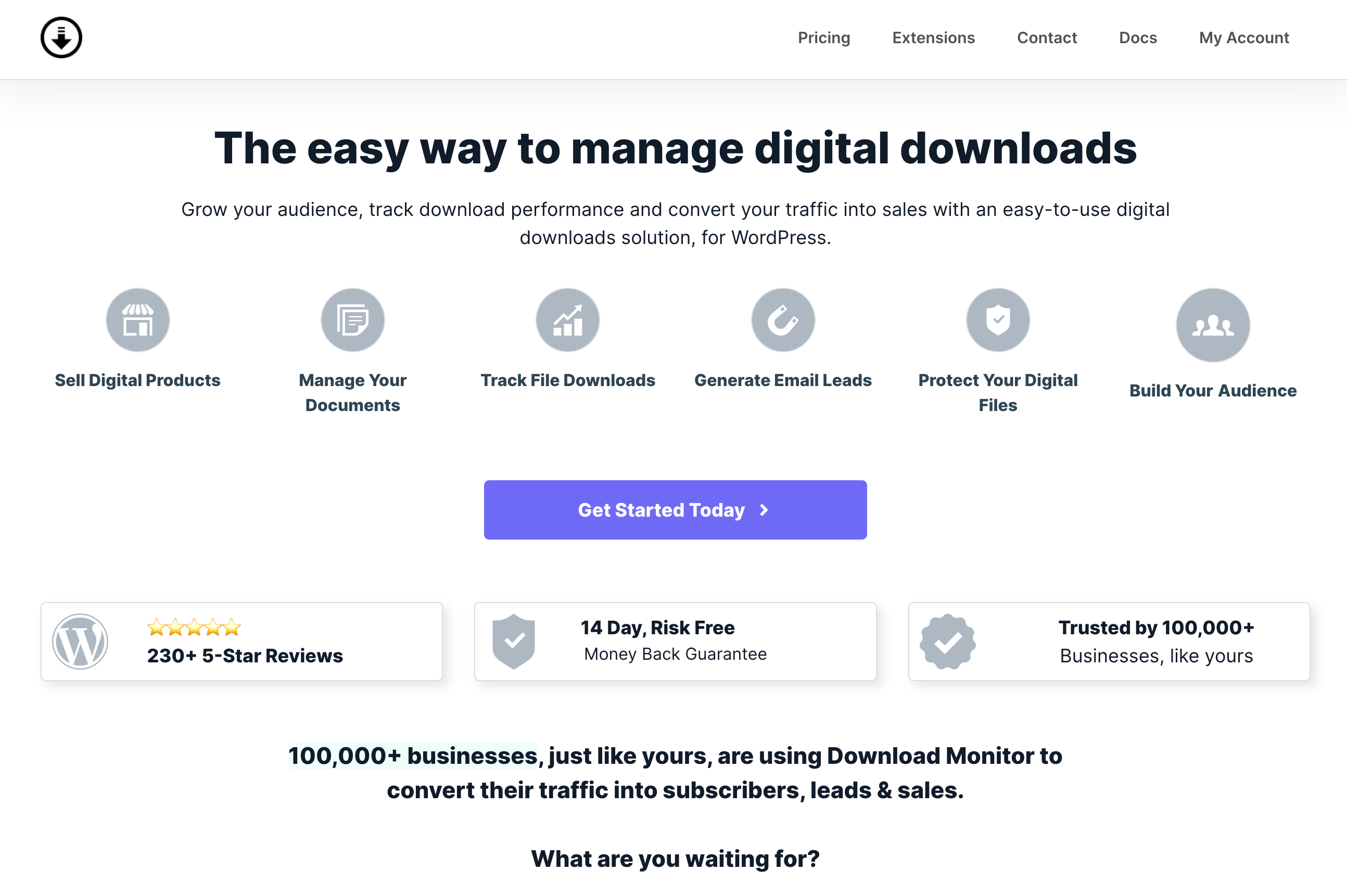
Download Monitor는 디지털 제품 판매를 돕고 문서 관리 시스템 역할을 하는 WordPress 플러그인입니다. 그렇다면 어떤 파일 형식을 추가할 수 있습니까? 당신이 염두에 두고 있는 거의 모든 것. PDF, Word 파일, 이미지, 비디오, 오디오, Google 드라이브 파일, Amazon S3 파일 등을 추가할 수 있습니다.
다운로드 모니터로 WordPress 미디어 파일을 보호하는 방법
Download Monitor를 사용하면 무료 및 프리미엄 버전 모두에서 여러 파일을 보호하는 기능을 얻을 수 있습니다. Modula로 다운로드 모니터 플러그인을 설치하고 활성화해야 합니다.
새 다운로드 파일 만들기
설치 프로세스가 끝나면 다운로드 > 새로 추가 로 이동합니다. 보시다시피 인터페이스는 Modula와 매우 유사합니다. 먼저 다운로드 파일 이름과 설명(원하는 경우)을 지정했는지 확인합니다. 그런 다음 아래로 스크롤하여 파일을 업로드합니다.
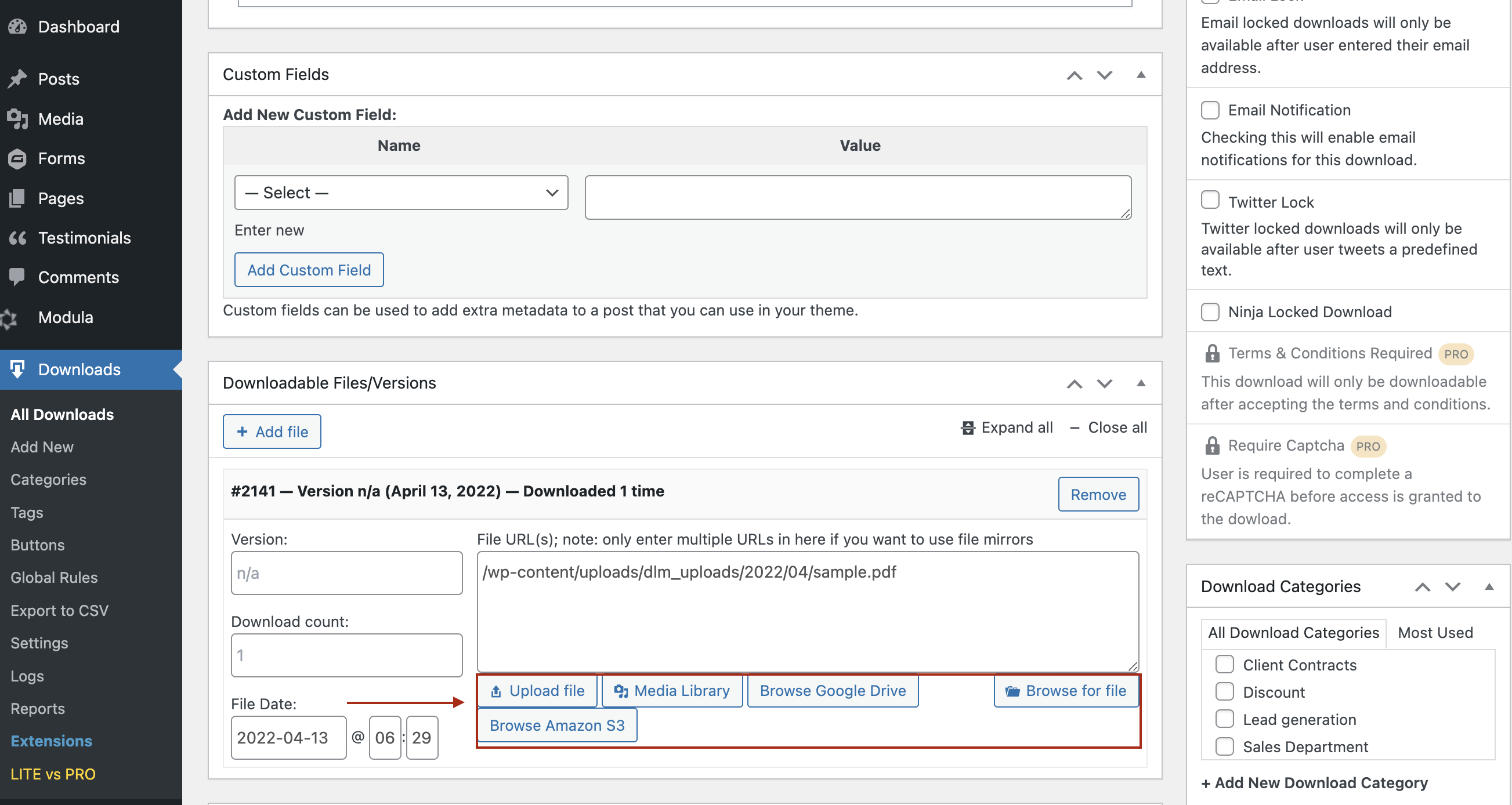
파일 URL 상자 아래에 파일을 추가할 수 있는 더 많은 버튼이 있음을 알 수 있습니다. 파일 업로드는 표준 WordPress 업로드 창을 열고 파일 찾아보기는 서버에서 파일을 찾기 위한 특수 모달을 엽니다. 둘 다 파일을 선택한 후 파일 URL을 삽입합니다. WordPress 미디어 라이브러리, Google 드라이브 파일 및 Amazon S3에서도 파일을 추가할 수 있습니다.
직접 접근 방지
이 플러그인의 무료 버전을 사용하면 로그인한 사용자 또는 개인 링크가 포함된 제품을 구매한 사용자만 파일을 다운로드하도록 허용할 수 있습니다. 이렇게 하면 Google 및 기타 검색 엔진이 파일을 인덱싱하지 못하도록 차단할 수 있습니다. WordPress 미디어 파일은 더 이상 검색 결과에 표시되지 않습니다.
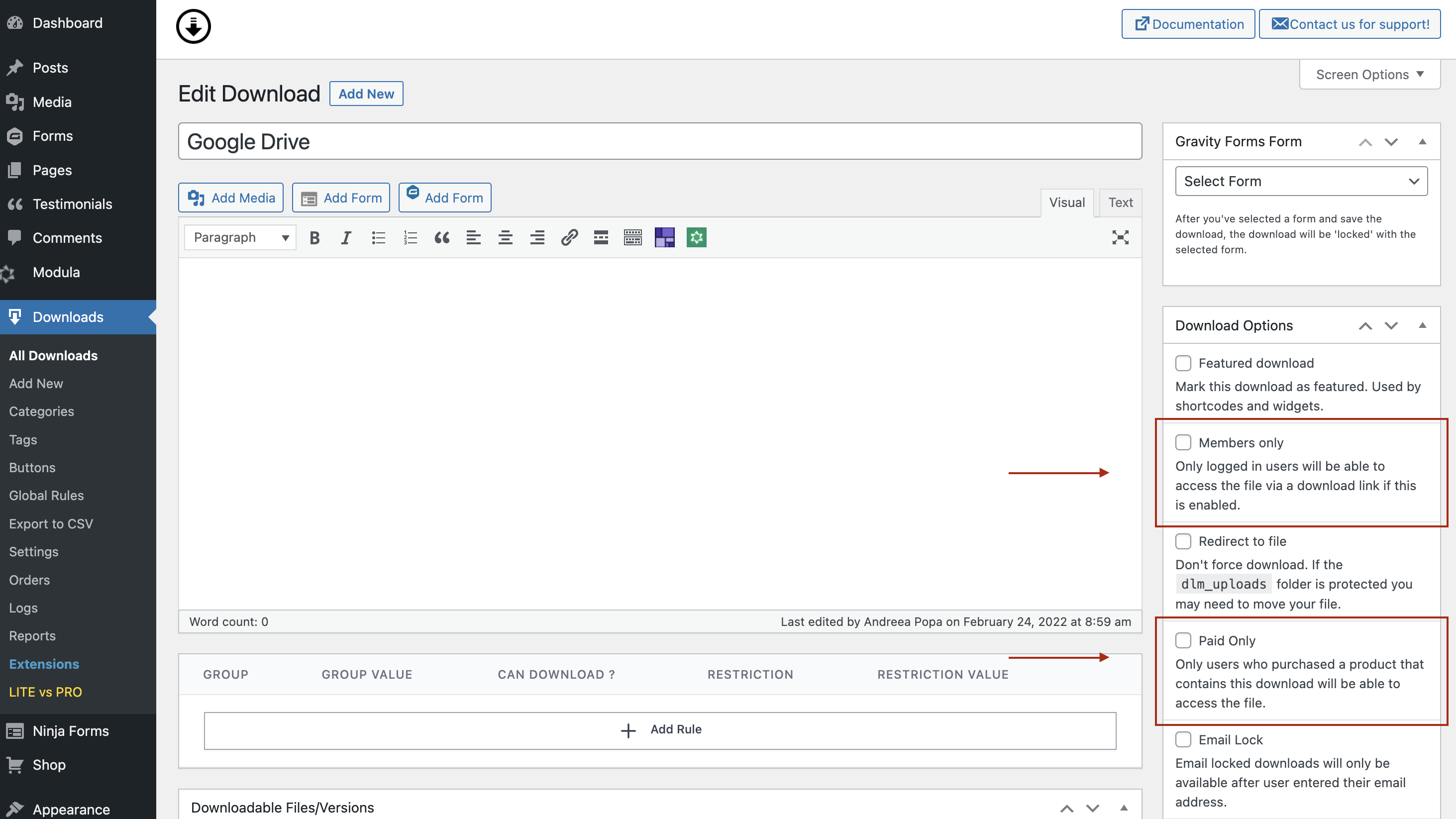
다운로드 모니터를 사용하면 Google 및 검색 엔진이 파일을 색인화하지 못하도록 하고 로그인한 사용자, 고객 또는 지정된 사용자 역할만 보호된 파일에 액세스하도록 허용할 수 있습니다.
파일 접근 권한 설정
파일 다운로드 제한을 적용할 때 Download Monitor의 Advanced Access Manager 확장(전체 패키지의 일부)도 매우 유용합니다. 이 확장을 사용하여 다운로드당 및 글로벌 수준에서 고급 다운로드 제한을 만들 수 있습니다. 따라서 매일, 매주, 매월 및 격월로 다운로드 제한을 설정할 수 있으며 이러한 제한은 사용자 역할, 사용자 이름 또는 IP 주소에 부과될 수 있습니다.
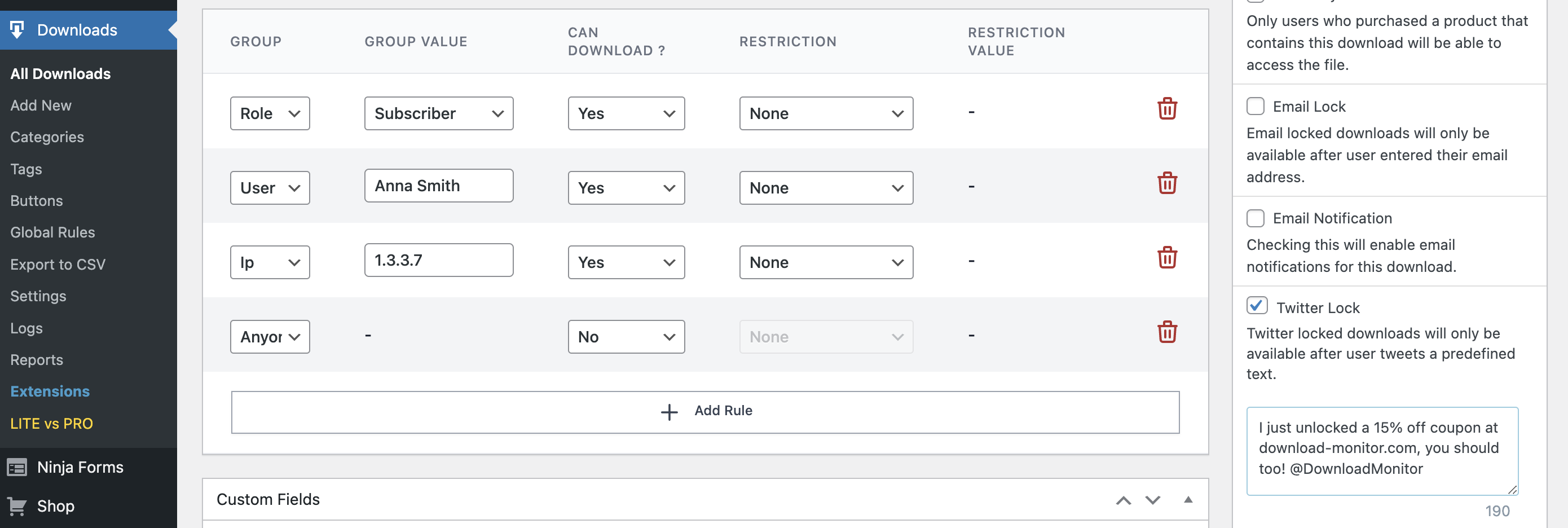
마지막 생각들
도난으로부터 이미지를 보호하는 방법이 필요한 경우 WordPress 미디어 파일을 볼 수 있는 사람을 제어하거나 검색 엔진이 검색 결과에 해당 파일을 표시하지 못하도록 하십시오. Modula 및 Download Monitor는 가장 유용한 WordPress 보호 플러그인 중 일부입니다.
Modula가 오른쪽 클릭을 비활성화하고, 갤러리를 암호로 보호하고, 이미지/비디오를 워터마크하는 기능을 제공하는 반면, Download Monitor는 사용자 역할, 사용자 이름 및 IP 주소 측면에서 파일에 대한 다운로드 제한을 제공할 뿐만 아니라 멤버십 액세스 및 개인 다운로드를 생성합니다. 연결.
